钉钉电脑版怎么设置上班时间?相信不少用户对此不是特别了解,分享吧小编就为大家来介绍下钉钉电脑版设置上班时间方法步骤介绍,一起来看看吧!
方法步骤
我们需要先打开钉钉电脑版,在主界面右上角找到【管理后台】,再用管理员密码登陆后台。
然后我们进入管理后台,依次点击【工作台】-【考勤设置】-【班次管理】。
接着我们找到需要选择的班次,或者【新增班次】
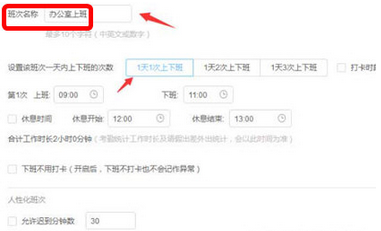
这时我们设置班次名称、上下班次数、上班时间、休息时间、下班是否打开、迟到规则等,设置为固定班制或者排班制,设置完成后,该班次自动显示在班次中。
再选择你刚才建立的班次,点击考勤组选中参与的人员最后点击确定。
还未设定考勤组的点击【新增考勤组】,选择相应的考勤组名称、考勤人员、无需考勤人员、考勤类型等,目前支持的考勤类型包括固定班制(每天考勤时间一致)、排班制(自定义设置考勤时间)、自由工时(不设置班次,随时打开)。
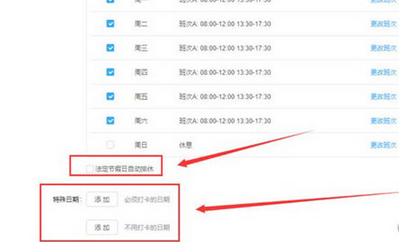
这时候我们添加特殊日期,添加必须打卡的日期、不用打卡的日期,设置好后点击确定。
最后我们都设置好后再点击下方的保存设置来让设置生效。
钉钉相关攻略推荐:
以上就是钉钉电脑版设置上班时间方法步骤介绍,想了解更多的《钉钉》使用教程,欢迎关注分享吧下载站,这里有最新最全的软件使用教程大全!


















